
Technika, kterou se budu na následujících řádcích snažit popsat, se hodí zvlášť pro portréty, ale v podstatě ji lze použít na jakýkoliv obrázek, u kterého chcete zvýraznit barvy, zvýšit kontrast a trochu ho změkčit, jak můžete vidět na výsledné fotce na horním obrázku. Jelikož jsem fotku fotil já, nemůžu napsat, že se mi originál nelíbí. Když ale oba obrázky porovnám, tak je druhá fotka jasnej vítěz.
Zjednodušeně by šlo napsat, že pomocí filtru „Surface Blur“ („Rozostření povrchu“) změkčíme jednu vrstvu obrázku, kterou prolneme pomocí režimu „Overlay“ („Překrýt“) s vrstvou „Pozadí“. Pak pomocí příkazu „Apply Image“ („Použít obraz“) vytvoříme masku vrstvy, která zvýrazní hrany a pomocí příkazu „Blending Options“ („Volby prolnutí“) upravíme konečnou sílu efektu.
Podrobný postup
1. Otevřete obrázek, otevřete paletku s vrstvama, klikněte pravým myšítkem na vrstvu „Background“ („Pozadí“) a vyberte možnost „Duplicate Layer“ (Duplikovat vrstvu“).

2. Klikněte na nabídku „Filter“ („Filtr“) -> „Blur“ („Rozostření“) -> „Surface Blur“ („Rozostření povrchu“). Tento filtr rozostřuje tak, že zachová hrany a rozostří jen plochy mezi nimi. Ve vyskočeném okně máte dva jezdce. „Radius“ („Poloměr“) určuje sílu efektu a „Threshold“ („Práh“) určuje, které hrany se rozostří a které zůstanou. U mého dvanáctimegapixelového obrázku jsem použil následující nastavení:
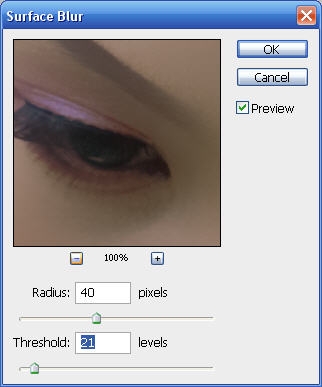
Když se obrázek vyrendroval, vypadala Vietnamská kráska trošku jako Kryton ze seriálu Červený Trpaslík:

3. Nahoře na paletce s vrstvama vyberte režim prolnutí „Overlay“ („Překrýt“) nebo „Soft Light“(„Měkké světlo“) – ta druhá možnost vám dá trochu jemnější efekt. Pokud se vám obrázek příliš zabarví, klikněte na „Image“ („Obraz“) -> „Adjustments“ („Přizpůsobení“) -> „Hue/Saturation“ („Odstín a sytost“) a barvy pomocí jezdce „Saturation“ („Sytost“) zmírněte.
Obrázek vypadá takto:

4. Dole na paletce s vrstvama klikněte na ikonku „Přidat masku vrstvy“ („Add layer mask“) – je to kroužek v tmavém obdélníčku, čímž se vám vytvoří na vrstvě maska.
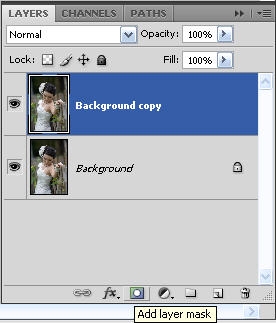
Následně klikněte na „Image“ („Obraz“) -> „Apply Image“ („Použít obraz“). Pokud nemůžete příkaz „Apply Image“ najít, tak klikněte na spodní řádek nabídky „Image“ („Obraz“), který vám zobrazí všechny možnosti.

Mělo by se vám otevřít následující okno:

Kde v možnosti „Layer“ („Vrstva“) vyberte „Background“ („Pozadí“), „Channel“ („Kanál“) zvolte RGB a „Blending“ („Prolnutí“) vyberte „Normal“ („Normální“). Pod možností „Blending“ („Prolnutí“) máte volbu „Opacity“ („Krytí“), pomocí které určíte sílu masky a efektu, který jejím pomocí vytvoříte. Číslo nemusíte vypisovat. Přejeďte kurzorem přes slovo „Opacity“ („Krytí“). Měla by se vám zobrazit dvojšipka. Když stisknete levé myšítko tak stačí přejet na stranu a hodnoty se budou v okýnku měnit.
Takhle vypadá obrázek po použití příkazu „Apply Image“ („Použít obraz“)

5. Obrázek už vypadá docela dobře, ale zdá se, že bílá barva nemá žádné detaily. To napravíme tak, že na paletce s vrstvama klikneme na ikonu „fx“ („Add a layer style“ – „Styly vrstvy“) a vybereme „Blending Options“ („Volby prolnutí“).

Oknem, které na vás vyskočí, se nenechte zastrašit. Budeme používat jen jeho spodní část s názvem „Blend if“ („Prolnout když“), jsou to vodorovný pruhy dole. A to jsem nenapsal, že budeme pracovat jenom s tím horním označeným jako „This Layer“ („Tato vrstva“). Na každá straně proužku je posuvník rozdělený na poloviny. Jedním se nastavuje prolnutí tmavých barev a druhým prolnutí světlých barev. Zní to trochu složitě, ale pracuje s tím velmi jednoduše. Zmáčkněte na klávesnici Alt a posuňte polovinu (vnitřní) světlého posuvníku tak, aby byly vidět detaily bílé. Pak posuňte vnější polovinu posuvníku k té první tak, aby se efekt trochu zvýraznil. Určitě si všimnete, pokud posunete jezdcem moc. Tmavé posuvníky fungují stejně jen s tím rozdílem, že s nimi kontrolujete tmavé barvy obrázku. Pokud jste spokojeni, klikněte na tlačítko OK. Docela podrobnej návod na použití nástroje „Blend if“ („Prolnout když“) najdete tady.

Takhle vypadá paletka s vrstvama na konci tohoto návodu:

6. Nakonec můžete ještě lehce upravit obrázek pomocí jezdce „Opacity“ („Krytí“) a obrázek sloučit do jedné vrstvy tak, že kliknete na horní vrstvu pravým myšítkem a vyberete „Flatten Image“ („Sloučit do jedné vrstvy“).
A to je vše. A jako obvykle budu rád, když pošlete připomínky, názory nebo vaše obrázky.